Для игры Майнкрафт существует огромное количество карт. И наверное Вам, как настоящему крафтеру знакома ситуация, что хочется переиграть во все интересные карты. Мне например нравятся сразу несколько типов карты, такие как майнкрафт карты на выживание, паркур карты, карта побег, тюрьма и так далее.
Сейчас я попытаюсь рассказать, куда устанавливать карты для Minecraft и как это сделать максимально просто. При этом Вы не потратите и 5 минут, если будете следовать моим рекомендациям.
Я бы разделил установку карт Майнкрафт на 2 типа. Первый тип, это установка карт для одиночной игры в Майнкрафт. Второй тип, это карты Minecraft для игры на сервере.
FAQ по установке карт Minecraft :
1. Вам необходимы карты на которых Вы будете играть, для этого необходимо ;
2. После того, как скачали карту, необходимо открыть папку /saves/ . Для того, чтобы открыть эту папку, Вам необходимо, если у Вас нет команды выполнить:
Заходим в Меню «Пуск», жмем кнопочку «Выполнить», если таковой нет, то Свойства —> Меню «Пуск» —> Настроить —> и далее находим команду «Выполнить», ставим напротив нее чекбокс, нажимаем «ОК» и Вас должна появиться эта команда.
Как Играть На Карте Майнкрафт в Амонг Ас — Секретный Способ!


После того, как у Вас появилась команда «Выполнить», в поле пишем: команду: %appdata%, нажимаете ОК, и мы переходим в папку Roaming, далее.minecraft в ней будет находится необходимая нам папка /saves/ .
3. Копируем в эту папку, скачанную ранее карту.
4. На этом установка закончена, Вам остается только войти в игру в режиме «Одиночной игры» и выбрать установленную Вами карту.
Так вроде бы с тем, как устанавливаются карты Майнкрафт, в Одиночной версии игры, мы разобрались, теперь разберемся, как установить карту на сервер Майнкрафт.
Порядок примерно тот же, скачиваем необходимую Вам карту, распаковываем скачанный архив. В архиве будет несколько папок, необходимо их все скопировать в папку /minecraft/world/ , если в ходе копирования будет предложено заменить какие-то файлы, то примите эти разрешения.
На этом установка карты на сервер Minecraft закончена, остается только проверить все ли мы правильно сделали. Запускаем сервер, ожидаем, пока загрузится карта (прим.: карта грузится долго, только если она внушительных размеров, в остальных случаях, это происходит очень быстро, либо Вы допустили, где-то ошибку).
Однажды у меня гостил мой троюродный брат, который был еще маленьким первоклассником и не разбирался в компьютерах. Я показал ему игру майнкрафт, и он целыми днями играл в нее. Как то раз он спросил меня, могу ли я установить карту, которую ему посоветовали его друзья. Я был очень занят и отмахнулся от него, сказал что мне некогда. Тогда он что-то пробурчал и ушел к себе в комнату.
Через пол часа он позвал меня и сказал, что он пытался установить карту на майнкрафт, но игра больше не запускается. Я пошел проверить, оказалось в папке с игрой не было ничего кроме скачанной папки с картой. Оказалось он просто заменил все файлы игры на папку с картой. Я пожурил его, переустановил ему майнкрафт 1.5.2 и показал как устанавливать скачанные карты.
Он поблагодарил меня, а я понял, что без моей подсказки, он бы никогда не разобрался, да еще и сломал игру. Теперь я хочу передать этот опыт вам, мои маленькие читатели.
Как установить карту на майнкрафт за 5 простых шага
Итак, вы решили скачать какую-либо карту на свой майнкрафт, но не знаете с чего начать. Я расскажу вам и легкий способ и проиллюстрирую его.
Шаг первый. Скачайте архив с картой с сайта.

Вы можете скачивать любую карту, но смотрите что-бы она была в формате.zip или.rar . Если вы скачаете карту в формате.exe, то не в коем случае не запускайте ее. Это скорее всего вирус или уснановка вредоносных программ. Будьте бдительны. Если вы еще не скачати карту, то можете выбрать ее из нашего каталога карт для Майнкрафт .
Шаг второй. Распакуйте архив с картой.
Для установки карты на майнкрафт нам понадобится папка, которая находится внутри архива. Распакуйте архив с картой архиватором (WinRar или 7Zip).

Если все прошло удачно, то мы получим папку, в которой будут лежать файли мира для майнкрафт.
Шаг третий. Откройте папку.minecraft.
Для того чтобы установить карту, нам нужно открыть папку майнкрафта, ту, где лежат основные файлы. Но тут все зависит от того, какая у вас операционная система. Я подготовил 4 варианта открытия папки для популярных ОС:
Способ на Windows XP
Вы можете просто перейти по папкам по пути, который указан ниже:
Нужный нам путь к папке майнктафта — Диск C:/Documents and Settings/Имя пользователя (Admin)/Application Data/ — далее лежит нужная нам папка.
Или можете быстро открыть папку Application Data другим способом. Для этого открываем Пуск, затем ищем пункт «Выполнить…» и открываем его. В открывшемся окне в поле ввода вводим «%appdata%» . Нажимаем «OK» и открывается папка Application Data, в которой лежит папка.minecraft.

Как установить карту на майнкрафт — как найти папку.minecraft на Windows XP
Способ нахождения папки для Windows Vista или Windows 7
Переходим по папкам по указанному пути — C:UsersИмя пользователяAppDataRoaming.minecraft
или же открываем нужную папку через команду «Выполнить».
Как открыть команду «Выполнить» :
- Открыть «Пуск», затем в поисковой строке ввести слово «выполнить», найдется нужная нам программа, откываем ее.
- Так же открыть программу «Выполнить» можно одновременно зажав на клавиатуре клавиши Win + R.
Вводим в появившееся окно текст «%appdata%» и ищем папку майнкрафта, или же сразу вводим «%appdata%.minecraft»
В результатах поиска выведется нужная нам папка.
Способ поиска для операционки Mac OS
- Кликнуть по «Finder «.
- Выбрать нужного пользователя в «Places «.
- Открыть «Library » (Библиотека). Можно просто когда откроется «Finder » зажать клавиши Cmd, Shift и G . Затем ввести /~Library в диалоговом окне.
- В «Library » открыть папку «Application Support»
Способ нахождения папки для ОС Linux
Довольно быстрый способ поиска, по сравнению с Mac OS.
Щелчек правой кнопкой мыши (ПКМ), замем «Вид», далее пункт «Показать скрытые файлы «. Осталось найти папку ~/.minecraft .
Надеюсь с поиском папки minecraft у вас проблем не возникнет.
Шаг пятый. Скопировать файлы карты в папку майнкрафта
Если вы смогли без проблем скачать карту, заспаковать ее и открыть папку установки майнктрафта, то остался последний шаг установки карты на майнкрафт.
Откройте папку.minecraft, затем откройте в ней папку saves — именно в ней лежал сохранения (миры). В ней вы увидите все сохранения, в которые играли раньше. Скопируйте туда папку с картой , которую вы распаковали из скчанного архива.

Установка карты на майнкрафт закончена. Теперь вы смело можете запускать майнкрафт и играть в скачанную и установленную карту.
Если же вам был не очень понятен мой текстовой урок, то предлагаю посмотреть видео — как установить карту на майнкрафт .
После просмотра видео, я полагаю, вопросов у вас не останется. Удачи и всего хорошего, мои маленькие шахтеры!
Если вы почувствовали, что Minecraft в его классической ипостаси начинает вам понемногу приедаться, попробуйте сыграть в него на других картах, отличных от стандартной. Вы обнаружите, что выбор здесь необычайно широк. Вы можете испытать свои «майнкрафтовские» умения в условиях дальней планеты или на заброшенной межгалактической станции, на летающих островах (где велик риск упасть в пропасть, утратив весь свой инвентарь), на кишащей пиратскими сокровищами и многочисленными опасностями земле, в средневековом имении, на огромном дирижабле или корабле, в запутанном лабиринте (в котором полно враждебных мобов), в башнях-близнецах и т.п. Выбор в данном случае исключительно за вами.
Отыщите на любом из сайтов, предлагающих софт для Minecraft (включая многочисленные дополнения к нему), соответствующую вашим потребностям и представлениям об идеальном геймплее карту. Только обращайтесь лишь к тем источникам, которые заслуживают доверия. Взяв карту с сомнительного портала, вы можете столкнуться с тем, что она как минимум нерабочая, а как максимум — файл с нею заражен вирусом. Потому тщательно проверяйте ресурс, с которого планируете скачать материал такого рода (например, расспросите о нем у тех геймеров, мнению которых доверяете). Только после этого рискните взять оттуда архив с картой.
В случае, когда вас не устраивают готовые карты, создайте свою. Пользуйтесь для этого различными модами (Too Many Items, Single Player Commands, Zombies Mod Pack и т.п.). Придумайте интересную сюжетную линию, установите правила (сделайте их наглядно, на ), впишите оригинальное название, отметьте точку спауна игроков и сделайте стартовый набор для каждого из них.
Обязательно проверьте, нормально ли функционирует ваша карта. Теперь возьмитесь за ее установку. Осуществляется это одинаково — вне зависимости от того, разработана она вами лично или скачана с какого-то ресурса в готовом виде.
Если карта представлена в виде архива, предварительно распакуйте ее с помощью особой программы (WinRAR, 7zip и др.) — иначе нормально проинсталлировать ее вам никак не удастся. Отыщите теперь в своем.minecraft папку saves. Для поиска игровой директории зайдите на диске С в фолдер Users (для 7, 8 или Vista версии Windows) или Documents and Settings (в ХР).
В нем найдите имя своего пользователя, откройте там Application Data — и вы увидите искомую директорию. Перекиньте в saves папку с картой. Проследите, чтобы ее название не совпадало с теми, что уже там имеются. Теперь запустите игру, в меню кликните по Single Player и затем выберите имя только что установленной карты.
Запустите одиночную игру. Запустите Minecraft, а затем на главном экране игры нажмите «Одиночная игра». Эта опция находится в правой нижней части экрана.
Измените режим игры на «Творческий режим». Под полем «Имя» находится кнопка «Режим выживания». Нажмите на эту кнопку два раза, чтобы поменять текст на «Творческий режим».
- Творческий режим предлагает игроку все необходимое для создания карты, включая места возникновения монстров и способность мгновенного уничтожения любого блока.
- Обратите внимание на 12 вкладок сверху и снизу меню, каждая из которых имеет символ, представляющий предмет в этой вкладке.
- Иконка сундука в правом нижнем углу и есть привычный инвентарь вашего персонажа.
- Компас вверху справа позволит вам найти конкретные предметы.
- Для того чтобы добавить блок, откройте свой инвентарь (клавиша Е) и перейдите на вкладку «Блоки». Нажмите и перетащите желаемый тип блока на панель действий (последний ряд в любой вкладке в инвентаре). Закройте меню (снова нажмите Е) и выберите блок на панели действий. Теперь вы можете нажать правой кнопкой мыши по месту, чтобы поместить сюда бесконечное число данных блоков.
- Нажмите по блоку правой кнопкой мыши, чтобы убрать его.
- Процесс добавления зданий и сооружений не отличается от процесса добавления блоков земли. Вы выбираете предмет из инвентаря и помещаете его на панель действий. После этого нажимаете правой кнопкой мыши по месту, куда хотите добавить элемент постройки.
- Поместите яйцо на панель действий и выйдите из меню. Выберите яйцо и нажмите правой кнопкой мыши, чтобы создать перед собой существо.
- Зайдите в папку «.minecraft». Нажмите на кнопку «Редактировать профиль» в нижней левой части лаунчера и нажмите «Открыть папку с игрой». Это автоматически найдет для вас местоположение файла.
- Нажмите двойным щелчком мыши по файлу «saves», чтобы открыть список созданных миров.
- Нажмите правой кнопкой мыши по только что созданному миру и выберите «Отправить в архив». Это заархивирует файл, чтобы его можно было поместить на сайт-файлообменник.
Источник: otvotke.ru
Установка карт Майнкрафт для разных режимов игры

Майнкрафт — явление в игровом мире уникальное. Пока разработчики соревнуются в реалистичности игрового процесса, приближая графические показатели к телевизионной картинке, игра, целиком состоящая из блоков, завоевывает мир.
Не последнюю роль в популярности Minecraft играет её постоянное совершенствование и дополнение, принять участие в котором может любой пользователь. Новые карты, появляющиеся в большом количестве, постоянно разжигают геймерский интерес.
Общие сведения
Карта представляет собой множество файлов и папок, которые хранят информацию о расположении блоков. Количество блоков ограничено 12.5 миллионами, высота постройки не может превышать 256 блоков. Однако ограничения эти не имеют определяющего значения, так как даже 3 млн. блоков в локации хватает, чтобы потратить на её исследование несколько дней.

Наибольшую ценность представляют локации, изготовленные вручную. При их создании не используются программы генерации, а потому они получаются оригинальными и привлекательными.
Использовать карту можно в однопользовательском и многопользовательском режимах. Порядок установки в зависимости от режима немного меняется, поэтому посмотрим отдельно каждый вариант.
Single player
- Найдите карту и сохраните её на компьютере в виде архива.
- Разархивируйте файлы.
- Откройте папку «saves» и переместите в нее загруженные файлы.
- Зайдите в игру, выберите одиночный режим и отметьте новую карту.
Примечание: пользователи Windows версии 7 и выше могут найти указанную папку по адресу APPDATA.minecraft/saves. В Windows XP в пути добавляется еще одна папка, которая называется «Roaming» и находится в директории APPDATA.
Multi player
Есть важное условие: при скачивании необходимо уточнить, что поддерживается многопользовательский режим. Иначе установить карту для совместной игры с другими пользователями не получится.
Первые два пункта аналогичны инструкции для однопользовательского режима. Меняется лишь папка назначения, в которую необходимо загрузить карту, чтобы установить её в Майнкрафт.
Содержимое загруженного архива необходимо переместить в папку «world», которая также находится в директории Майнкрафт.
Если будет предложено заменить имеющиеся файлы, подтвердите выполнение этого действия. Затем придется подождать, пока карта загрузится на сервер. Если локация большая, ожидание может немного затянуться.
Похожие статьи:
- Установка скина в Майнкрафт
- Загрузка и установка пакетов текстур в Minecraft
- Порядок установки шейдеров на Minecraft
Источник: mysettings.ru
Как открыть скаченную карту в майнкрафт
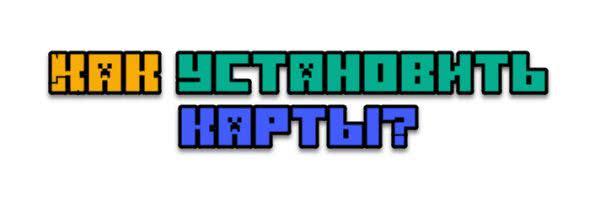

Подробная инструкция как установить карты (сохранения) на майнкрафт любой версии, в данном гайде вы узнаете как установить карту в майнкрафт, как сохранить или перенести свой мир (сохранения).
Карты – это миры, они же сохранения игры майнкрафт, вы можете сделать копию своей карты, перенести друзьям, вы можете скачать карты других игроков и установить их себе в игру.
Как установить карты в майнкрафт:
- Скачайте желаемую карту.
- Распакуйте архив (достаньте папку с картой из архива).
- Скопируйте папку с картой в папку C:UsersВАШ_ПОЛЬЗОВАТЕЛЬAppDataRoaming.minecraftsaves
Если вы не можете найти папку AppData – гайд, как найти папку. - Выберите данное сохранение в игре.
- Вы можете сохранить папку со своим миром, либо сделать ее копию.
Частые вопросы и решение проблем:
1) Можно устанавливать карту от другой версии игры?
Можно, но если версия игры более старая чем версия карты, то из мира пропадут все блоки которые добавлены в более новой версии игры.
Если на карте есть командные блоки (карты с функционалом, всякие телепорты, эффекты, возможности), то данные вещи могут не работать.
2) Игра не видит сохранение.
Перезапустите игру, проверьте что находится в папке с сохранением, там должно быть примерно так: пример
Возможно в папке которую вы скопировали есть еще одна папка, а в ней уже то, что показано в примере.
Просто уберите лишнюю папку, что бы в папке saves была папка внутри которой примерно то, что на скриншоте.

Любыми постройками в кубическом мире можно делиться с другими с людьми. Однако прежде чем начать играть в новом мире необходимо узнать, как скачать карту на Майнкрафт и потом установить ее в игру. Самые интересные творения можно загрузить в специальном разделе нашего ресурса. Благодаря данному гайду игроки смогут делиться собственными картами, передавая архивы миров друзьям.
Первым шагом рассмотрим процесс скачивания. Установка карты на Майнкрафт рассматривается во второй части статьи.
Как скачать карту?
Переходим в раздел «Карты для Майнкрафт» в верхней части сайта.
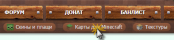
Находим нужный проект и переходим в полное описание.
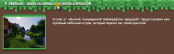
В конце описания жмём на ссылку для скачивания и ждём сохранения файла на компьютер.
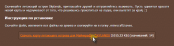
Как установить?
Нажимаем на клавиатуре сочетание клавиш Win (флажок) вместе с R, как показано на изображении.
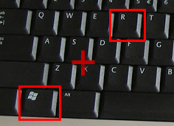
Вставляем или печатаем в окно %appdata% и нажимаем ОК.

Откроется папка. Переходим в .minecraft.
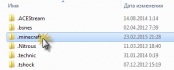
Извлекаем всё содержимое архива в отдельную папку, а затем переносим её в папку saves.
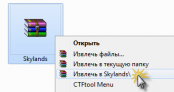
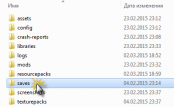
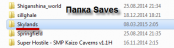
Для установки карты на сервер, нужно распаковать архив в папку сервера и прописать название в файл «server.properties». Его можно открыть с помощью обыкновенного блокнота. Название папки карты прописывается в строку «level-name=Название».
Заходим в игру и находим в списке миров свежеустановленный. Играем, исследуем и выживаем!
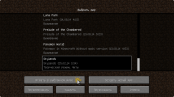

Скачивать и устанавливать карты – это просто. Благодаря такой возможности, игроки могут насладиться красотами чужих миров в Майнкрафт и весело провести время, выживая и играя в мини игры с друзьями.
Чтобы карта которую вы хотите установить работала отлично, нужно произвести установку точно по инструкции, и тогда все будет хорошо работать.
Windows 7, Vista – C:/Users/»User name»/AppData/Roaming/.minecraft/saves
Windows XP – C:/Documents and Settings/»User name»/Application Data/.minecraft/saves
User name – так называется вам профиль, которые имеется на компьютере.
Пути которые имеются чуть выше были написаны для того, потому что именно по данным путям вам нужно будет скинуть папку в которой будет карта. Папку нужно в обязательном порядке достать из архива, если папка с картой была скачана в архиве.
Если вы сделали все то, о чем я написал выше, то теперь вам нужно запустить игру, и выбрать в меню – Singleplayer
Так откроется меню, в котором вам нужно будет выбрать ту карту которая вам нужна в данный момент. На этом установка карт в minecraft завершена. Можете играть на новых картах теперь. Всю данную инструкцию я продумал так, чтобы вам было как более понятнее. Надеюсь теперь у вас все вопросы отпали, по-поводу установки карт.
Ведь инструкция была написана очень понятна, и ее понял наверное каждый из вас.
Источник: informpc.ru